Reklame
Julen nærmer sig! Det er tid til at samle varme op, sætte dit træ op og afvente Julemands ankomst. For at hjælpe dig med at komme ind i den festlige ånd har vi afsluttet en lang række måder, du kan tilpasse dit Windows 10-system til ferien.
Dine muligheder inkluderer sne, der falder ned på dit skrivebord, en snøgle, der tæller indtil den store dag, hvordan man anvender julelydeffekter og meget mere.
Hvis du har din egen idé at dele, så fortæl os det i kommentarerne herunder.
1. Skift dit tapet
En af de nemmeste måder at få en festlig cheer på dit skrivebord er ved ændre dit tapet 6 måder at tilpasse dit skrivebordsbaggrund i WindowsDrab desktop? Det er tid til at ændre dit tapet! Vi har tip til enkelt- og flere skærme, virtuelle desktops og masser af kreative ideer. Du vil elske dine nye skrivebordsbaggrunde! Læs mere .
Tryk på for at gøre dette Windows-nøgle + I for at åbne Indstillinger og navigere til Tilpasning> Baggrund.

Brug Baggrund dropdown og vælg Billede, derefter Gennemse at finde tapetet på din computer. Vælg alternativt
Slideshow på rullelisten, hvis du vil rotere mellem et valg.Hvis du har efter nogle julebaggrunde, så tjek websteder som Tapetmateriale, HD Baggrunde, og Alpha-kodere. Alternativt er det bare at lave en Google-billedsøgning. Når du først har fundet det perfekte billede, Højreklik og gem det på dit system.
2. Lav din skærm til sne
Afhængig af hvor du er i verden, kan sne til jul være umulig eller en sjældenhed. Det er ikke helt det samme, men du kan gøre din desktop sne som en trøst. En lille eksekverbar kaldes Desktop jul vil ordne dig ud.

Download ZIP, udpak det, og åbn programmet inde. Din skærm vil automatisk blive fyldt med magien med faldende sne. Et snefnugikon vises i din proceslinjebakke, som du kan Højreklik for at ændre programmets indstillinger.
Du kan ændre Snefnugernes hastighed, vælg at Start, når jeg starter Windows, og gå til Indstillinger> Gennemsigtig for at ændre sneens gennemsigtighed. Hvis du kun ønsker, at sneen skal vises på dit skrivebord, snarere end over hvert vindue, skal du gå til Muligheder og untick Altid på toppen.
3. Tema med julefarver
En anden enkel finjustering er at ændre farveskemaet på dit system. Tryk på for at komme i gang Windows-nøgle + I for at åbne Indstillinger og gå til Tilpasning> Farver.
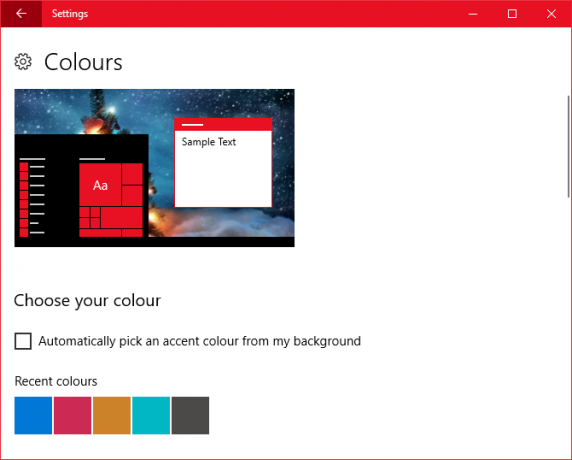
Det er sæsonen, så under Windows farver kan du vælge en dejlig rød eller grøn. Du kan klikke på Brugerdefineret farve hvis ingen af disse indstillinger passer. Når det er gjort, skal du markere Start, proceslinje og handlingscenter, og Titellinjer at få farven anvendt på disse steder.
Hvis du vil sprøjte den maling andre steder på dit system, så tjek vores vejledning om hvordan man gør Windows mere farverigt 5 justeringer for at gøre Windows mere farverigtDet er tid til at give dit Windows 10-system en ny slik maling. Vi viser dig, hvordan du fjerner alle standardfarver og fremstiller dit eget farvetema helt. Læs mere for nogle tredjepartsprogrammer, der vil give en hånd.
4. Nedtælling til jul
Meget af spændingen til jul ligger i opbygningen, der tæller ned dagene indtil selve begivenheden. Du skal bestemt ikke springe over på en chokolade-adventskalender, men hvorfor ikke have et nedtællingsur på din computer også?

Hent jul tilbyder forskellige forskellige desktop snebolder, der viser antallet af dage tilbage til den 25.. Disse inkluderer Live Christmas Globe, Snowman Snow Globe, og Christmas Globe. Gå igennem og se, hvilket design du bedst kan lide.
Når du har besluttet det, skal du downloade ZIP, udpakke det og starte programmet. Det synkroniseres med dit systemur, og det kan du også Højreklik snekloden for at justere dens indstillinger, som om den starter automatisk og om den altid skal forblive øverst på andre vinduer.
5. Hent markør sne
Du kan få din markør til at drysse sne fra dens spor, hver gang du flytter den. Du har brug for et kaldet værktøj Markør snefnug for at gøre det. Gå til siden, download ZIP, og tag den ud.
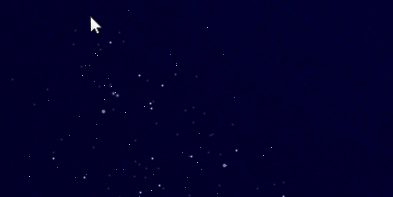
Åbn EXE inden i, og din markør begynder automatisk at falde sne ned på din skærm. Et ikon af en snefnug er i din proceslinjebakke. Højreklik ikonet for at justere programmets indstillinger.
Du kan ændre Snefnugernes hastighed. Du kan gå til Indstillinger> Gennemsigtig at justere gennemsigtigheden og Valg> Altid øverst for at få markøren til at falde, uanset hvilket vindue du har åbent. Endelig kryds Start, når jeg starter Windows betyder, at du ikke behøver at åbne applikationen, hver gang du logger ind.
6. Anvend nogle juletråde
Julesange bliver spillet for tidligt på året, men lad ikke det brænde dig ud af at indstille nogle festlige lyde til din computer. Du kan ændre de lyde, der er indstillet til dine kalenderpåmindelser, systemmeddelelser og mere. Kom væk fra disse standardlyde Sådan tilpasses lyde på Windows 10 (og hvor downloades dem)Tilpas lydene på Windows 10, find nye lydtemaer og -planer og forbedrer lydkvaliteten på din computer. Læs mere og har nogle ringeklokker!
Trykke Windows-nøgle + I for at åbne indstillinger. Søge efter lyd og vælg det øverste resultat. Skift til Lyde fane. Her kan du foretage dine ændringer. Vælg Programbegivenhed du vil ændre, og tryk derefter på Gennemse ... Vælg WAV-fil (og den skal være i det format), og tryk på Åben. Klik til sidst Okay at bekræfte.
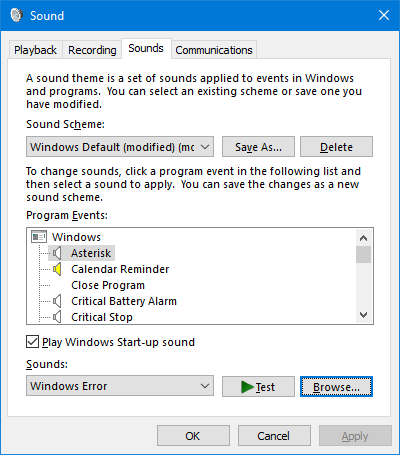
Hvis du er på jagt efter nogle julelyde, som du kan hente, skal du tjekke ud Freesound, Free-Loops, og Sund Bibel.
7. Drej proceslinjen festlig
Okay, denne er en smule skarp, men hvornår kan du ellers omfavne osten, hvis ikke jul? En applikation kaldet Jul opgavelinje vil gøre din proceslinje sne og, hvis du vælger, flyde farvede cirkler op og ned.
Download ZIP, udpak det, og åbn EXE. Din proceslinje bliver automatisk udstyret med festlighederne. Et snefnugikon vises i din proceslinjebakke. Højreklik det for at begynde at justere indstillingerne.

Fjern flueben Animation hvis du ikke ønsker de farvede cirkler. Tick Start, når jeg starter Windows hvis du vil have applikationen kørt automatisk, når du logger ind. Du kan også justere Snefnugernes hastighed og gennemsigtighed via Indstillinger> Gennemsigtig.
En lille note: hvis du ændre størrelsen eller positionen på din proceslinje Din Windows-proceslinje skal være lodret, hvorfor er det herStandardpositionen på Windows-proceslinjen er i bunden af din skærm. Men en lodret proceslinje er måske bedre for dig. Lad os finde ud af hvorfor. Læs mere , Højreklik Klik på knappen for snefnug Afslut, og genstart applikationen.
8. Anvend en juleskærmskærm
Screensavers bruges til at forhindre skærmforbrænding Skal du slukke din pauseskærm? Historie og moderne brug af en fejlrettelseNår en vigtig funktion til at forhindre forbrænding af skærm bruges, er pauseskærme for det meste nu til at se pæn ud. Hvordan kom de til at være, og er de stadig værd at bruge i dag? Læs mere , men nu findes de for at have noget på din skærm, mens du ikke bruger computeren. Perfekt til juletilpasning!
Screensavers Planet har et stort udvalg af for det meste gratis festlige pauseskærme.

Gennemse deres websted for noget, der tager din fantasi, download og kør derefter EXE. Installer det, og du føres til Windows-skærmbesparelsesindstillingerne. Her kan du bruge Pauseskærm dropdown for at træffe et valg og justere Vente tid til at indstille, hvor meget inaktivitet der skal gå, før pauseskærmen tændes.
Tryk på for at komme tilbage til dette indstillingsvindue på et senere tidspunkt Windows-nøgle + I og gå til Tilpasning> Lås skærm> Indstillinger af pauseskærm.
'Det er sæsonen, der skal være Jolly
Du kan aldrig have for meget julestemning, så forhåbentlig har denne sjove liste over Windows 10-tilpasningsmuligheder vist sig nyttig for dig. Nu skal du bare hoppe på din julenisse og du er god til at gå!
Hvis du har lidt mere juleråd fra os, så tjek vores artikler om ved hjælp af sociale medier til at få juleideer Sådan bruges sociale medier til at få juleideer (og spare penge!)Sociale medier har et dårligt ry. Det er forfærdeligt for din sikkerhed, og det spiser meget tid. Men vær helt sikker, det kan også være en styrke til det gode, hjælpe dig, når du søger ... Læs mere og hvordan (ikke!) til at ødelægge dit budget i ferien 10 måder at ødelægge dit budget denne julJul kan være en vanskelig tid på året for dit budget. Hold dig til disse tip for at tage gode økonomiske beslutninger denne feriesæson. Læs mere .
Hvilke af disse Windows 10 juletilpasningsmuligheder er din favorit? Har du dine egne at dele?
Joe blev født med et tastatur i hænderne og begyndte straks at skrive om teknologi. Han er nu en fuldtids freelance skribent. Spørg mig om Loom.

